Microsoft Word, belgelerle her türlü işi yapan herkes için gereklidir. Word o kadar uzun süredir ortalıkta ki, onsuz ofis, okul veya başka herhangi bir dijital iş yapmayı hayal etmek imkansız.
Çoğu kullanıcı yalnızca Microsoft Word'ün sunduğu en temel özellikleri kullanırken, kaçırdıkları yeteneklerin farkına varmazlar. Belgeleri açabilmenin, görüntüleyebilmenin ve düzenleyebilmenin yanı sıra, Word size tebrik kartları tasarlamak, barkodlar oluştur ve diğer birçok şeyin yanı sıra kendi kitapçıklarınızı oluşturma yeteneği de verir.
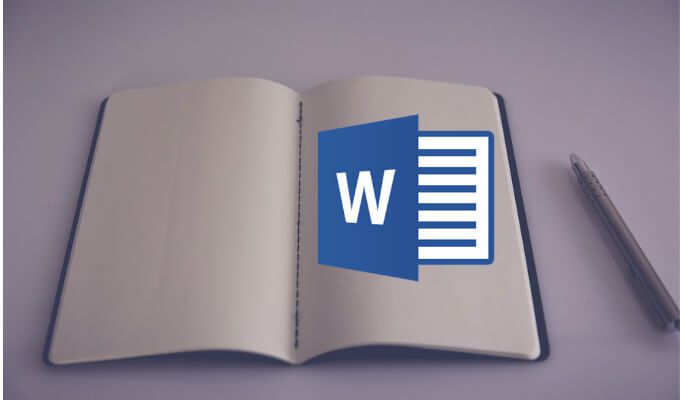
O halde, hem manuel olarak hem de yerleşik şablonlardan birini kullanarak Microsoft Word'de bir kitapçık yapalım.
Not:Ekran görüntüleri macOS için Microsoft Word'den alınmıştır.
Bir Word Şablonu Kullanarak Kitapçık Oluşturma
Microsoft Word şablonlarını kullanarak kitapçık oluşturmak için aşağıdaki adımları izleyin.
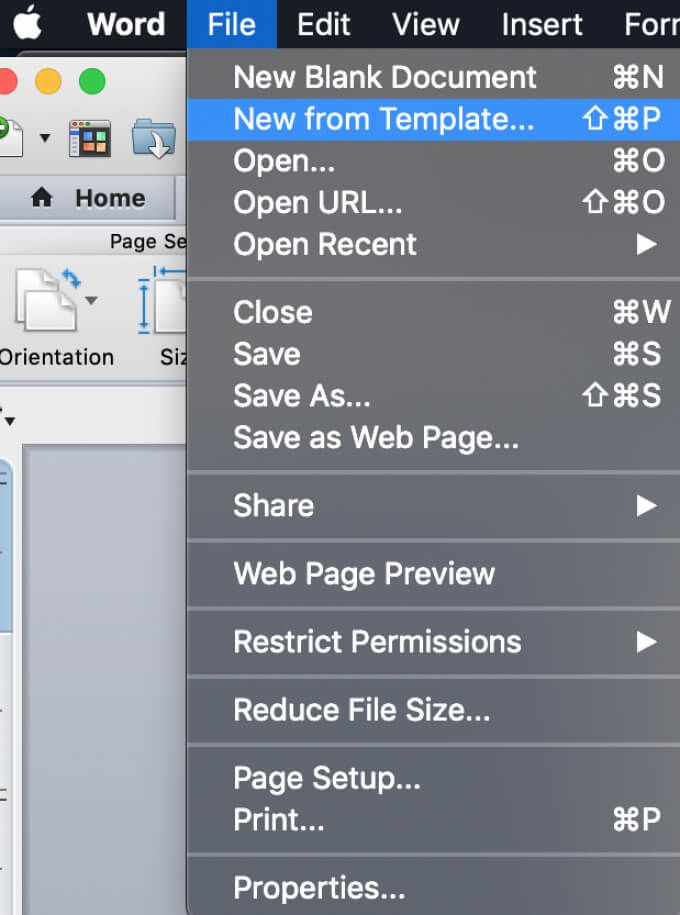
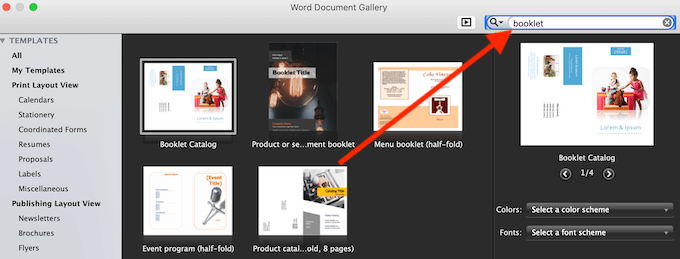
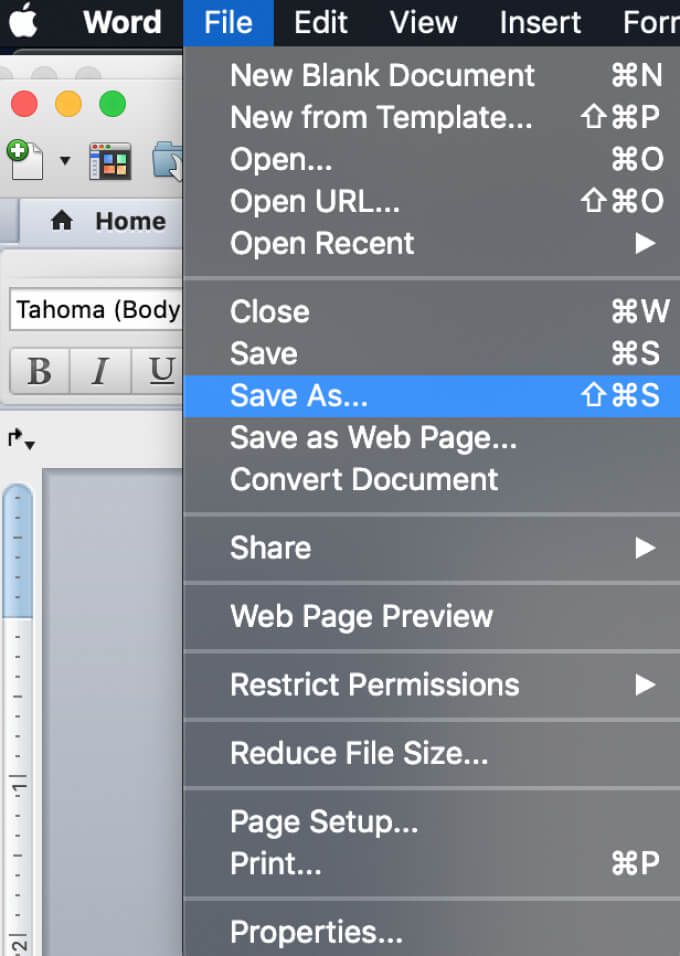
Kitapçığınız üzerinde çalışmaya başlamadan önce, ihtiyaçlarınıza daha iyi uyması için seçili şablonu Word belgesinin içinde özelleştirebilirsiniz.
Word'de Manuel Olarak Kitapçık Oluşturma
Doğru şablonu bulamazsanız, özel kitapçık sayfası ayarları olan Kitap'ı kullanarak Word'de sıfırdan bir kitapçık oluşturabilirsiniz Katlama düzeni. Bu düzen, katlamaya veya ciltlemeye hazır bir kitapçık oluşturup yazdırmanıza olanak tanır.
Word'de manuel olarak kitapçık oluşturmak için aşağıdaki adımları izleyin.
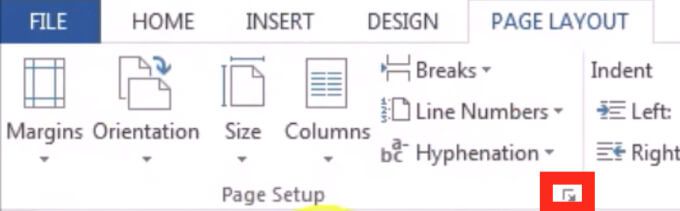

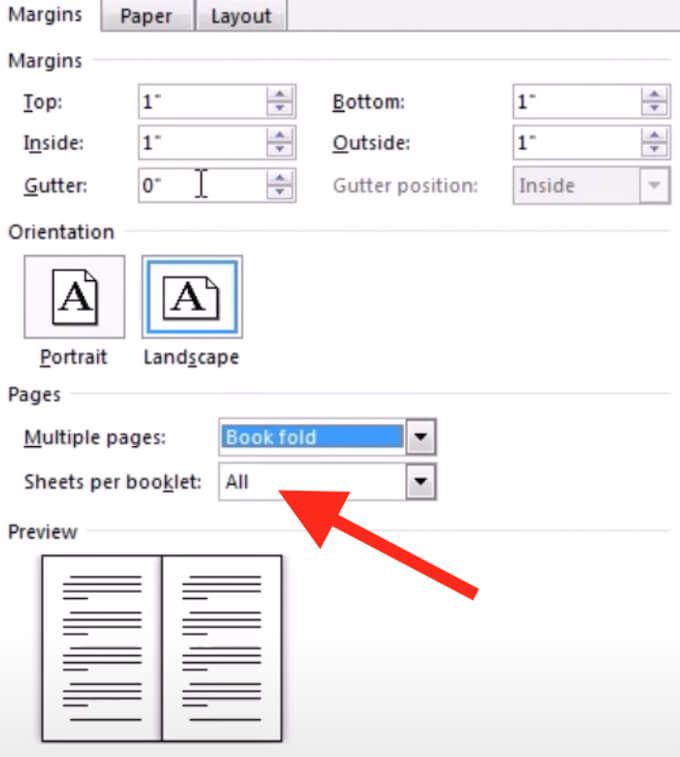
Kitapçığınıza içerik eklemeyi bitirdiğinizde, belgenin çok uzun olduğunu görürseniz, birden çok kitapçığa bölebilir ve yazdırdıktan sonra bunları birbirine ciltleyebilirsiniz. Kenar Boşlukları>Sayfalar>Kitapçık başına sayfaaltında kitapçık başına kaç sayfa yazdırılacağını seçebilirsiniz.
Word'de Kitapçık Nasıl Yazdırılır
Kitapçık oluşturmak için Word’ün ücretsiz şablonlarından birini kullandıysanız, yazdırmak son derece kolaydır. Kitapçık şablonları, kağıdın her iki yüzüne de yazdırdığınızda sayfa yönünün doğru olmasını sağlamak için tasarlanmıştır. Kitapçığınızı yazdırmak için tek yapmanız gereken Dosya>Yazdır'ı seçmektir.
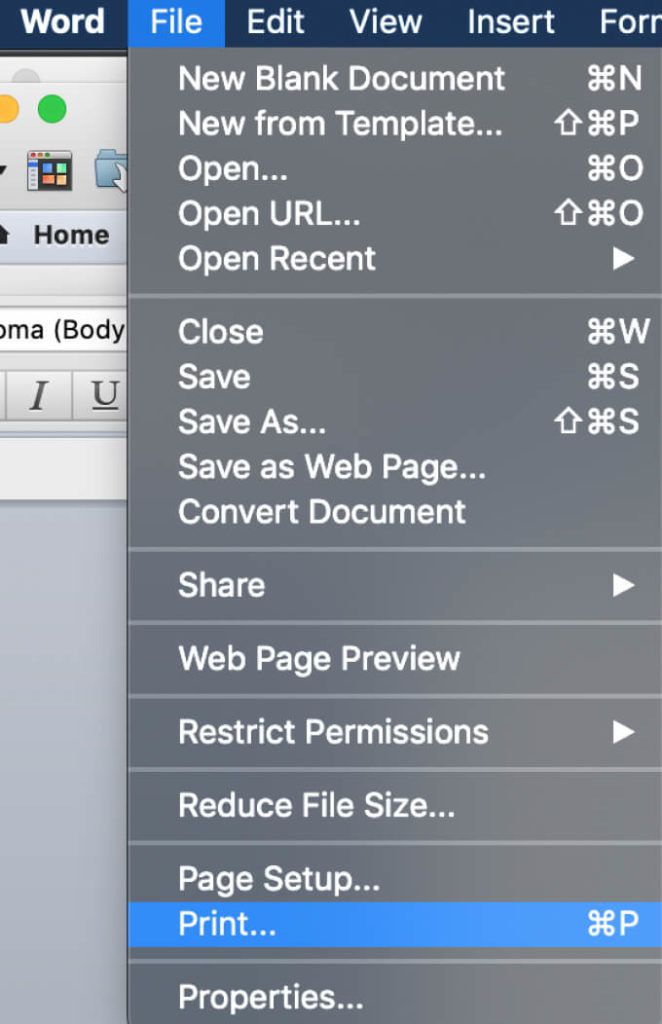
Kitapçığınızı manuel olarak sıfırdan yapmayı seçerseniz, kağıdın her iki tarafına da yazdırdığınızdan emin olmak için yazdırma ayarlarını önceden kontrol etmeniz ve doğru şekilde tutmak için doğru şekilde çevirmeniz gerekir. Sayfa yönlendirmesi.
Dosya>Yazdır'ı seçtikten sonra, yazıcınızın her iki yüze de otomatik yazdırmayı destekleyip desteklemediğini kontrol edin. Bu durumda, Ayarlaraltında Her İki Yüze Yazdır'ı seçin. Ardından, her sayfanın ikinci tarafını baş aşağı yazdırmadığınızdan emin olmak için Sayfaları kısa kenardan çevir'i seçin.
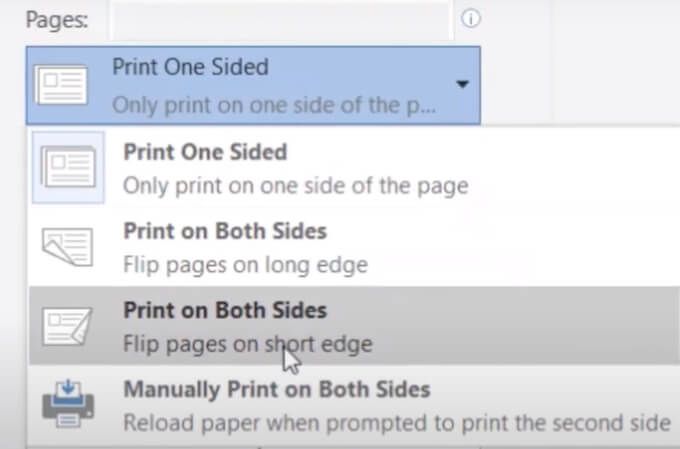
Yazıcınız her iki yüze de otomatik yazdırmayı desteklemiyorsa, Her İki Yüze El İle Yazdır'ı seçin ve gerektiğinde sayfaları el ile yazıcıya geri koyun. Bu durumda, doğru sayfa yönünü korumak için sayfaları kısa kenardan kendi başınıza çevirmeniz gerekecektir.
Sıfırdan Word'de Kendi Kitapçıklarınızı Oluşturun
Microsoft Word'de yolunuzu biliyorsanız, onunla gerçekten yaratıcı olabilir ve yazılımı açmak ve düzenlemekten fazlasını yapmak için kullanabilirsiniz metin belgeleri. Kendi tebrik kartlarınızı ve kitapçıklarınızı yapmanın yanı sıra, çizim alıştırması yapmak için Word'ü kullanın ve sanatsal becerilerinizi de geliştirebilirsiniz.
Daha önce kitapçık oluşturmak için Word'ü kullandınız mı? Hangi yöntemi kullandın? Microsoft Word bilginizi aşağıdaki yorumlarda bizimle paylaşın.